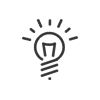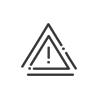Gruppenbetrieb
Die Anwendung Gruppenbetrieb ermöglicht es dem Benutzer, die Ergebnisse der Zeiterfassung einer Gruppe von Mitarbeitern anzusehen. Hierbei kann es sich um eine spezifische Einheit handeln oder um die Mitarbeiter, für die ich als Entscheidungsträger/Verantwortlicher zuständig bin. Diese Wahl hängt von der Einstellung der Rechte im Intranet ab.
|
Es ist möglich, einen Schnellzugriff in Ihrem Portal hinzuzufügen. |
Die Auswahl der Mitarbeiter kann durch Aktivierung der entsprechenden Auswahlkästchen oder durch die Verwendung eines Filters, mit dem die Mitarbeiter nach ihrem Namen sortiert werden, erfolgen. Wenn die Mitarbeitergruppe ausgewählt ist, gelangt man durch Klicken auf den Button Bestätigen zu einem Bildschirm mit:
•einem Dropdown-Menü, in dem der Benutzer die Person unter den zuvor ausgewählten Personen wählen kann, deren Ergebnisse er abfragen möchte
•einem Menü mit Links zu den verschiedenen Ergebnissen, die dem Benutzer angeboten werden
Mögliche Aktionen im Intranet für Manager, die ich verwalte:
![]() Bestätigung ihrer Konto-Übertragungsanträge
Bestätigung ihrer Konto-Übertragungsanträge
Der Mitarbeiter kann eine Konto-Übertragung ausführen, indem er einen Übertragungstyp wählt. Sein Vorgesetzter wird per E-Mail über diesen Antrag informiert und kann ihn bestätigen, ändern oder ablehnen.
|
Die Funktion Tätigkeitsangabe gibt den Managern die Möglichkeit, die Tätigkeits- und/oder Kostenstellen-Angaben ihrer Teams zu überprüfen. Zu diesem Zweck steht ihnen eine individuelle oder allgemeine Übersicht zur Verfügung.
|
![]() Verwaltung ihrer Abwesenheitsdateien
Verwaltung ihrer Abwesenheitsdateien
Es gibt zwei Möglichkeiten, die Abwesenheiten Ihrer Mitarbeiter abzufragen. Individuell über das Menü Gruppenbetrieb > Individueller AbwesenheitskalenderEntsprechend den Rechten des Verwalters können in diesem Bildschirm 2 Kalenderarten angezeigt werden:
Gruppiert über das Menü Gruppenbetrieb > Gruppenkalender AbwesenheitenDieser Bildschirm enthält eine Tabelle, in der die Abwesenheiten aller Mitarbeiter der ausgewählten Gruppe zusammenfasst sind. Je nach Ihren Rechten werden die Abwesenheiten anonym oder farbig angezeigt. Sie können den Monat und das Jahr der Anzeige wählen, indem Sie die Pfeile Die noch zu bestätigenden Abwesenheits- und Telearbeitsanträge werden schraffiert und die zu löschenden Abwesenheitsanträge kariert angezeigt. |
![]() Informationen über erfolgte und bevorstehende Abwesenheiten abfragen
Informationen über erfolgte und bevorstehende Abwesenheiten abfragen
Es gibt drei Kategorien von Abwesenheitsinformationen: •Die Abwesenheitssummen, d.h. die Anzahl der Tage, die für jede Abwesenheitsart im gewünschten Betrachtungszeitraum in Anspruch genommen werden. •Die Abwesenheits-/Dienstgangssalden, d.h.die Anzahl der Stunden oder Tage, die im Laufe einer durch betriebsinterne Vereinbarungen bestimmten Periode erworben und benutzt werden. •Die voraussichtlichen Abwesenheiten, d.h. eine Kombination aus den beiden vorgenannten.
Die Tabellen der Salden und Summen enthalten folgende Informationen über jeden Abwesenheitstyp: •das Kürzel und die Bezeichnung des Saldos oder der Abwesenheit, die der Summe entsprechen, •die Berechnungseinheit (Tage oder Stunden), •die Salden und Summen am Tagesdatum, unter Berücksichtigung aller vergangenen Abwesenheiten, •die voraussichtlichen Salden und Abwesenheitssummen ein Jahr später, am Tag vor der Initialisierung oder an dem Datum, das im Feld Berechnung im Voraus angezeigt wird. Bis zum ausgewählten Datum berücksichtigen diese Werte ebenfalls die bestätigten Abwesenheitsanträge, •der Wert entspricht dem Saldo oder der Summe des in der Spalte davor angezeigten Datums. Erhalten steht für die Anzahl der Tage oder Stunden, die zwischen dem aktuellen Datum und dem Datum der Berechnung im Voraus erworben werden. Genommen steht für die Anzahl der Tage oder Stunden, die den bestätigten Abwesenheiten entstammen, zwischen dem aktuellen Datum und dem Datum der Berechnung im Voraus.
Um das Datum der Berechnung im Voraus zu ändern, wählen Sie Laufendes Geschäftsjahr, oder Nächstes Geschäftsjahr und klicken dann auf den Button Aktualisieren.
|
Das Kelio System kann Abwesenheitssalden verwalten (z.B. bezahlter Urlaub), die zur Führung eines Kontos verwendet werden, das Abwesenheitsansprüche enthält. Diese Salden werden im Modul Einstellungen erstellt. Ein solcher Saldo erfordert eine regelmäßige Aktualisierung (z.B. jährlich für die Urlaubstage), wenn er nicht automatisch von Kelio selbst berechnet wird (wie z.B. die Kompensationszeit). Ausgehend von dieser Liste kann der Benutzer auch: •eine neue Initialisierung des Saldos ausführen, durch Anklicken von Hinzufügen. Sie müssen dann das Initialisierungsdatum, den Wert und den zu buchenden Saldo angeben und falls nötig das Auswahlkästchen Restwert behalten aktivieren, wenn der Restwert bei der Initialisierung erhalten bleiben soll, •die Initialisierung folgendermaßen ändern: Anklicken eines der Felder und dann Ausführen der gewünschten Änderungen, •eine Initialisierung eines Kontos löschen, indem Sie das entsprechende Auswahlkästchen aktivieren und dann auf den Button Löschen klicken.
|
![]() Abfrage ihrer Konten für einzelne Personen und gruppiert
Abfrage ihrer Konten für einzelne Personen und gruppiert
Je nach Ihren Rechten können Sie verschiedene Informationen abrufen: Konten- ermöglicht die Verrechnung der Sonderstunden Salden - Vorlauf oder Rückstand gegenüber dem theoretischen Zeitplan Summen- Anwesenheitszeit pro Kategorie •Sollzeit-Summe (Arbeitsdauer, die der Mitarbeiter zu leisten hat), •Istzeit-Summe (Summe der vom Mitarbeiter geleisteten Stunden plus die als Arbeitszeit geltenden Abwesenheiten, zum Beispiel die Schulungen), •Bezahlte Summe (Istzeit-Summe plus als bezahlt definierte Abwesenheiten, zum Beispiel bezahlter Urlaub), •Normale Summe (Anzahl der Arbeitsstunden (ohne Überstunden), die der Mitarbeiter im Unternehmen zu arbeiten hat). Die Ergebnisse können pro Tag, Woche, Periode, Zyklus oder von Datum bis Datum angezeigt werden.
Sie haben die Möglichkeit, die Ergebnisse aller Personen der Gruppe durch Klicken auf Unter dieser Tabelle können Sie mit dem Symbol |
![]() Abfrage ihrer Ergebnisse für die Jahresplanung
Abfrage ihrer Ergebnisse für die Jahresplanung
Für einen Mitarbeiter, der einem Zeitprogramm der Jahresplanung führt ein Klick auf Jahresplanung zu dem Bildschirm, der seine Ergebnisse enthält. Im oberen Teil dieses Bildschirms sind die Ergebnisse der Jahresplanung angezeigt: •Ziel der Periode •Sollzeit •Unterschied zwischen Ziel und Sollzeit •Ist-Zeit seit Beginn der Jahresplanungsperiode •Noch offen Im unteren Teil des Bildschirms sind die Details der Ergebnisse der Jahresplanung Woche für Woche angezeigt: •Ist-Zeit •Sollzeit •Jahresplanungssaldo •Gegenleistungssaldo. Mit diesen Ergebnissen können Sie schnell die vorgesehene Arbeitszeit und die tatsächlich gearbeitete Zeit vergleichen.
|
Im Menü Verspätungen werden Ihnen die Anzahl der Verspätungen und vorzeitigen Abfahrten über einen bestimmten Zeitraum hinweg angezeigt. Die Wahl des Betrachtungszeitraums (Tag, Woche, Periode oder Zyklus) erfolgt über den Kalender auf der rechten Seite des Bildschirms.
|
Über das Menü Ausdruck können Sie auch einen Ausdruck im PDF-Format oder einen Export mit Excel® erstellen. Um einen Ausdruck zu generieren, müssen Sie auf das entsprechende Icon Einige Ausdrucke können direkt nach Excel® exportiert werden, durch Klicken auf Entsprechend dem gewählten Ausdruck werden durch Klicken auf das Icon In diesen Registerkarten können Sie die Informationen wählen, die angezeigt werden sollen, indem Sie die entsprechenden Auswahlkästchen aktivieren: •Datum > Wählen Sie die Periode, die auf dem Ausdruck angezeigt werden soll (laufende Periode, laufender Zyklus usw.), •Inhalt > Wählen Sie die Elemente, die auf dem Ausdruck angezeigt werden sollen, •Einrichten > Legen Sie den Sortier-Modus der Mitarbeiter fest (nach Name, dann nach Vorname oder nach Abteilung, dann nach Name), die Orientierung des Ausdrucks oder die Seitenumbrüche (nach Mitarbeiter, nach Tätigkeit usw.). |
![]() Abfrage ihrer Arbeitszeitpläne für einzelne Personen und gruppiert
Abfrage ihrer Arbeitszeitpläne für einzelne Personen und gruppiert
Durch Klicken auf den Link Planung gelangt der Nutzer zum Bildschirm, in dem die Anzeigeparameter der Planung enthalten sind. Es ist möglich, eine maximale Ansichtsperiode in der Zukunft festzulegen. Dies erfolgt im Modul Benutzerrechte Kelio. So wird die Periode, auf die die Zeitplan-Ansicht beschränkt ist, auf dem Bildschirm angezeigt.
Sie haben jedoch die Möglichkeit, folgende Ansichtsparameter auszuwählen: •Die gewünschte Ansicht (nach Tagen, halben Tagen oder Stunden, wie im Rechtemodul definiert), •Die angezeigte Periode (Woche, Monat, Datum bis Datum) oder •Der Bereich der angezeigten Periode.
Klicken Sie anschließend auf die Schaltfläche Anzeigen, um den Zeitplan auf dem Bildschirm anzuzeigen. Mit dem Symbol |
|
Der Zugang zu den Mitarbeiterdateien und zu den Abweichungen und Warnhinweisen erfolgt direkt über eine Kachel des Portals oder das Navigationsmenü. |
Siehe auch:
Tätigkeitssummen kontrollieren